
ゲーム 360度スクリーンショットのすすめ ③360度写真ならではの見せ方編
・リトルプラネット
このnoteのトップに貼ったような撮った場所を小さな惑星のように見せる撮影手法がリトルプラネットと呼ばれていて、ゲームのスクリーンショットでも同様に見せられます
・リトルプラネットの編集方法
360度写真に変換した後ならいろんなソフトウェアの選択肢があるのですが、今回はInsta360 Studioというソフトウェアで説明します。これはInsta360という360度カメラ用の物ですが、そのカメラ以外でも正常に使用できます
下記のInsta360 Studio 2019をダウンロードしてインストールします
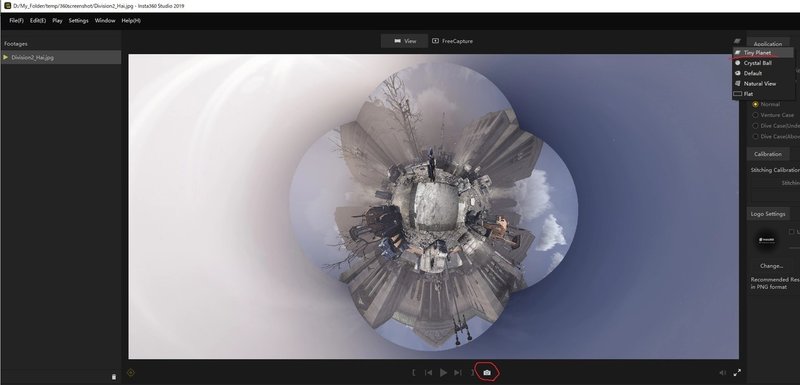
作成した360度画像(jpg)をドラッグドロップで読み込ませます。右上のアイコンでTiny Planetを選択するとこの画像になります。下のカメラマークのアイコンをクリックすると現在編集状態でのスクリーンショットを撮ることが出来ます

・クリスタルボール
水晶玉の中を見ているように見えるクリスタルボール。これも同様に、右上からCrystal Ballを選択するとできます
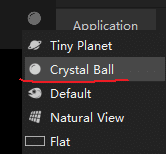

上空から見下ろしたような絵が撮れました
・フラット
フラットは360度画像を180度画像とした際の見せ方です。対応していない場所にアップロードした場合もこのように表示されます。上と下の画像は歪みが大きくなるので黒画像に差し替えてます。360度分表示されている横長のパノラマ画像として見せることが出来ます
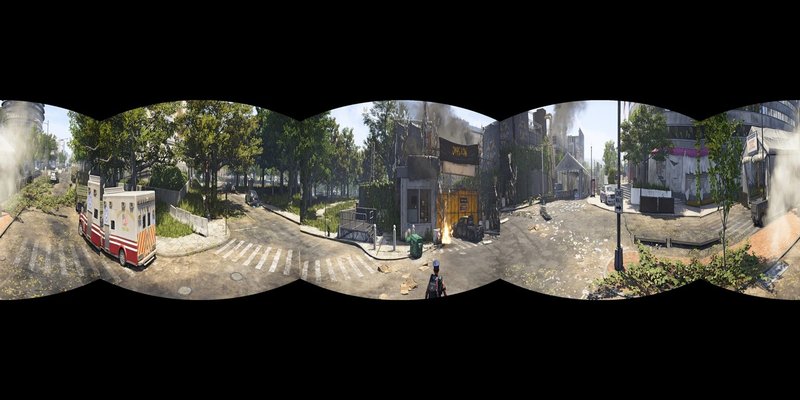
・次回予告
次回はステッチ(画像のつなぎ目)の微調整、縦解像度不足の解消により、自然で違和感の少ない360度写真の作成を目指す予定です
この記事が気に入ったらサポートをしてみませんか?
